Alerta pop-up UptoDateMac no Mac
O alerta pop-up do UptoDateMac afetou seu Mac? Utilize este guia de remoção e ficar seguro. Criamos este artigo para ajudar usuários de Mac com o processo de remoção do programa indesejado UptoDateMac.
o UptoDateMac alerta pop-up pode ser acionado por um programa potencialmente indesejado. Os usuários relatam ter visto um alerta pop-up UpToDateMac1704743698 (com números variados) a cada três horas ou mais. O pop-up é persistente e indica um problema mais sério com o seu Mac.
Como adware, O UptoDateMac tem como objetivo monetizar sua presença em sistemas infectados. Para completar esse objetivo, o Adware indesejado gera vários tipos de pop-ups nos navegadores que afeta. Esses anúncios podem aparecer na forma de redirecionamentos do navegador, pop-ups, banners, pop-unders, etc. Lembre-se de que a maioria deles provavelmente apresentará informações enganosas apenas para torná-lo propenso a clicar nelas. Visitar sites obscuros pode colocar em risco a segurança geral do sistema e colocar seus dados confidenciais em risco de roubo.
Se você vir o adware UptoDateMac no seu Mac ou algum tipo de notificação falsa de atualização de software no navegador, você deve tomar medidas para detectar e remover arquivos potencialmente indesejados do sistema e do navegador afetados.
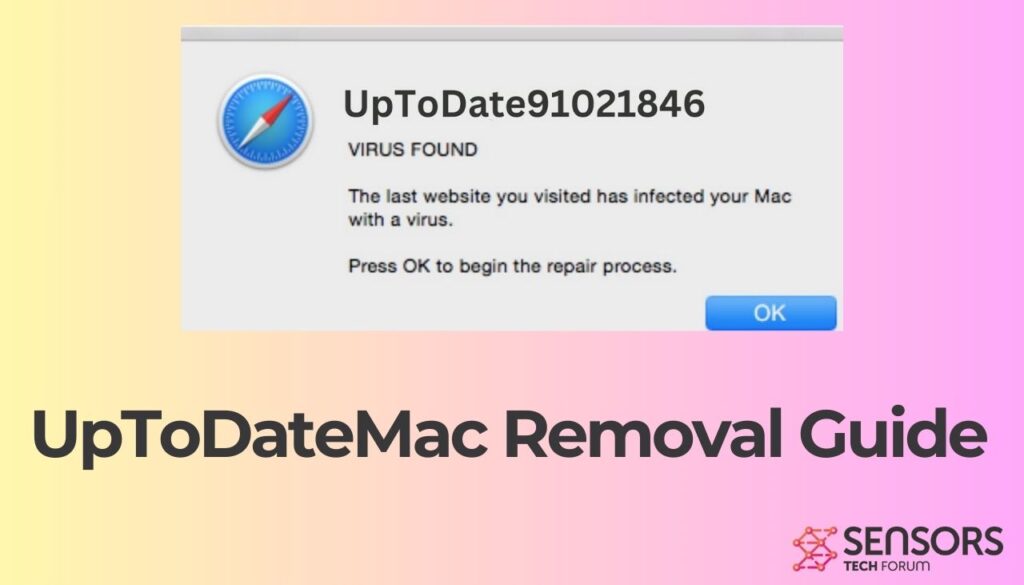
Resumo ameaça
| Nome | UptoDateMac / Adware.MacOS.UptoDateMac |
| Tipo | adware, PUP |
| Pequena descrição | A aplicação questionável que sequestra Safari e Chrome navegadores instalados no MacOS. Realiza modificações navegador sem seu conhecimento. Gera anúncios irritantes. |
| Os sintomas | a página inicial, página de nova aba e motor de pesquisa no navegador web preferido pode ser configurado para exibir um motor de busca hoax. lentidão do browser pode ocorrer devido ao aumento do número de anúncios online. O programa pode começar a cada vez que você iniciar o Mac afetada. |
| distribuição Método | freeware Instalações, pacotes integrados |
| Ferramenta de detecção |
Veja se o seu sistema foi afetado por malware
Baixar
Remoção de Malware Ferramenta
|
Programa potencialmente indesejado UptoDateMac no Mac
UptoDateMac é um programa para Mac que pertence à categoria de aplicativos potencialmente indesejados. De acordo com pesquisadores de segurança, O UptoDateMac é mais especificamente um programa de adware, conseqüentemente, gera anúncios intrusivos nas máquinas que afeta. O programa indesejado pode ser detectado como Adware.MacOS.UptoDateMac por aplicativos profissionais de software antivírus.
Diferentes técnicas podem oferecer o UptoDateMac em sistemas Mac. Sabe-se que uma dessas técnicas é instalações de terceiros. Muitos aplicativos e freeware fornecidos fornecem instaladores configurados para instalar conteúdo adicional por padrão no sistema do seu computador. Usualmente, esse processo acontece sem qualquer notificação. Então você pode ter tentado instalar um media player ou software gratuito e modificado as configurações do navegador pelo adware. Para evitar que programas indesejados afetem o seu Mac, você deve sempre procurar as configurações Personalizadas ou Avançadas. Lá você deve ser capaz de desmarque o que você não quer.
O adware pode ser distribuído por outras técnicas, incluindo complementos ou extensões de navegador que se infiltram no seu navegador sem sua permissão.. Outras formas de distribuição utilizamos publicidade, tais como banners, pop-ups, pop-unders, e links de redirecionamento. Entre os navegadores da web que podem ser afetados estão Mozilla Firefox, Google Chrome e Safari.
O que o UpToDateMac1704743698 faz com um macOS?
No momento em que esse adware é executado em um macOS, aplica certas modificações que afetam o sistema e os navegadores instalados’ desempenho. O programa pode instalar várias extensões de navegador para Safari ou Chrome ou ambos, dependendo da versão do sistema. As alterações aplicadas dão ao adware maior capacidade de controlar o comportamento do navegador. Ele pode fornecer anúncios intrusivos e coletar muitas informações do navegador. Infelizmente, quaisquer dados que possam ser exibidos em um site ou inseridos em um formulário em um site (usernames, senhas, e números de cartão de crédito) pode ser obtido.
além disso, é provável que o aplicativo indesejado crie um perfil de usuário adicional, para que ele possa adicionar linhas de código que permitem acessar a conta principal do usuário que possui permissões de root. Como um resultado, o adware É por isso que o processo de remoção manual do UptoDateMac adware de um Mac pode ser uma tarefa muito difícil.
Alertas pop-up falsos do UpToDateMac
Várias mensagens pop-up falsas podem aparecer no navegador afetado após a instalação do UptoDateMac. Essas mensagens podem alegar que um programa instalado no seu Mac precisa ser atualizado. Para torná-lo mais propenso a baixar a atualização permitida, esses pop-ups de fraude tentam provocar senso de urgência usando palavras como “agora” e “hoje“. Existem várias versões dessas notificações de atualização de golpe. Usualmente, os fraudadores os projetam para apresentar o nome e / ou o logotipo de um software ou empresa respeitável, para que os usuários possam considerá-los facilmente como mensagens confiáveis. Entre os golpes on-line desagradáveis relatados por nossa equipe estão:
- “Sua assinatura do Norton expirou hoje“
- “O Safari está atualizado“
- Microsoft AutoUpdate
- Vírus de atualização do Flash Player
Então a história é assim, você instala um adware ou outro tipo de programa indesejado como o UptoDateMac no seu macOS, o programa altera as configurações do sistema e do navegador, então ele começa a fornecer diferentes tipos de mensagens fraudulentas e anúncios questionáveis. Na maioria dos casos, golpes online decorrem de vários domínios suspeitos. Esse domínio pode ser https://sensorstechforum.com/systemalerts-xyz-remove/ que foi detectado para empurrar o “Sua Norton tenha expirado hoje” vírus Mac.
O UpToDateMac1704743698 é perigoso?
Esses golpes desagradáveis costumam promover programas de otimização de segurança desonestos e do sistema gostar MacAutoFixer e AdvancedMacCleaner. Se você foi redirecionado para um site fraudulento, recomendamos que você feche esta página ou o navegador inteiro. Quando vir uma página questionável ou pop-up no seu navegador, você não deve seguir as instruções apresentadas nem inserir informações pessoais.
Como remover o UptoDateMac de um Mac afetado
Para remover o UptoDateMac, juntamente com todas as entradas criadas no sistema Mac, você deve completar várias etapas de remoção em uma ordem precisa. O guia abaixo apresenta manuais e abordagens remoção automática. A fim de se livrar completamente dos arquivos instalados por programas indesejados e reforçar a segurança MacOS, recomendamos que você combinar os passos. A remoção manual do UptoDateMac pode ser um processo bastante complicado, que requer conhecimentos avançados de informática. Se você não se sentir confortável com as etapas manuais, navegue para a parte automática do guia.
Antes de remover manualmente os arquivos ou pastas no seu Mac, certifique-se de identificar os componentes precisos do UptoDateMac, porque a exclusão de arquivos de outras aplicações ou arquivos de sistema configurações por engano pode provocar mau funcionamento de aplicativos instalados ou mesmo o seu sistema.
No caso de você tiver dúvidas ou precisar de ajuda adicional com o processo de remoção, não hesite em nos deixar um comentário.
Etapas para se preparar antes da remoção:
Antes de começar a seguir os passos abaixo, ser aconselhável que você deve primeiro fazer as seguintes preparações:
- Faça backup de seus arquivos no caso do pior acontecer.
- Certifique-se de ter um dispositivo com estas instruções sobre standy.
- Arme-se com paciência.
- 1. Procurar malware no Mac
- 2. Desinstalar aplicativos arriscados
- 3. Limpe seus navegadores
Degrau 1: Scan for and remove UptoDateMac adware files from your Mac
Quando você está enfrentando problemas em seu Mac como resultado de scripts e programas indesejados, como o adware UptoDateMac, a forma recomendada de eliminar a ameaça é usando um programa anti-malware. O SpyHunter para Mac oferece recursos avançados de segurança, além de outros módulos que melhoram a segurança do seu Mac e a protegem no futuro.

Guia de remoção de malware rápido e fácil para Mac
Passo Bônus: Como fazer seu Mac funcionar mais rápido?
As máquinas Mac mantêm provavelmente o sistema operacional mais rápido que existe. Ainda, Macs tornam-se lentos e lentos às vezes. O guia de vídeo abaixo examina todos os possíveis problemas que podem fazer com que o seu Mac fique mais lento do que o normal, bem como todas as etapas que podem ajudá-lo a acelerar o seu Mac.
Degrau 2: Uninstall UptoDateMac adware and remove related files and objects
1. Acerte o ⇧ + ⌘ + U chaves para abrir utilitários. Outra forma é clicar em “Go” e depois clicar em “Utilities”, como a imagem abaixo mostra:

2. Encontre o Monitor de Atividade e clique duas vezes nele:

3. No olhar Activity Monitor por quaisquer processos suspeitos, pertencente ou relacionado ao adware UptoDateMac:


4. Clique no "Ir" botão novamente, mas desta vez selecione Aplicativos. Outra maneira é com os botões ⇧ + ⌘ + A.
5. No menu Aplicações, olhar para qualquer aplicativo suspeito ou um aplicativo com um nome, semelhante ou idêntico ao adware UptoDateMac. Se você encontrá-lo, clique com o botão direito no aplicativo e selecione “Mover para a lixeira”.

6. selecionar contas, depois disso, clique no Itens de login preferência. O seu Mac irá então mostrar uma lista de itens que iniciar automaticamente quando você log in. Procure por aplicativos suspeitos idênticos ou semelhantes ao adware UptoDateMac. Verifique o aplicativo que você deseja impedir de ser executado automaticamente e, em seguida, selecione no Menos (“-“) ícone para escondê-lo.
7. Remova quaisquer arquivos restantes que possam estar relacionados a esta ameaça manualmente seguindo as subetapas abaixo:
- Vamos para inventor.
- Na barra de pesquisa digite o nome do aplicativo que você deseja remover.
- Acima da barra de pesquisa alterar os dois menus para "Arquivos do sistema" e "Estão incluídos" para que você possa ver todos os arquivos associados ao aplicativo que você deseja remover. Tenha em mente que alguns dos arquivos não pode estar relacionada com o aplicativo que deve ter muito cuidado quais arquivos você excluir.
- Se todos os arquivos estão relacionados, segure o ⌘ + A botões para selecioná-los e, em seguida, levá-los a "Lixo".
Caso você não consiga remover o adware UptoDateMac via Degrau 1 acima:
No caso de você não conseguir encontrar os arquivos de vírus e objetos em seus aplicativos ou outros locais que têm mostrado acima, você pode olhar para eles manualmente nas Bibliotecas do seu Mac. Mas antes de fazer isso, por favor leia o aviso legal abaixo:
1. Clique em "Ir" e depois "Ir para Pasta" como mostrado por baixo:

2. Digitar "/Library / LauchAgents /" e clique em Ok:

3. Exclua todos os arquivos de vírus que tenham nome semelhante ou igual ao adware UptoDateMac. Se você acredita que não existe tal arquivo, não exclua nada.

Você pode repetir o mesmo procedimento com os seguintes outros diretórios Biblioteca:
→ ~ / Library / LaunchAgents
/Biblioteca / LaunchDaemons
Gorjeta: ~ é ali de propósito, porque leva a mais LaunchAgents.
Degrau 3: Remova as extensões relacionadas ao adware UptoDateMac do Safari / cromada / Raposa de fogo









UptoDateMac adware-FAQ
O que é adware UptoDateMac em seu Mac?
A ameaça de adware UptoDateMac é provavelmente um aplicativo potencialmente indesejado. Também há uma chance de estar relacionado a Mac malwares. Se então, esses aplicativos tendem a desacelerar significativamente o seu Mac e exibir anúncios. Eles também podem usar cookies e outros rastreadores para obter informações de navegação dos navegadores da web instalados em seu Mac.
Macs podem pegar vírus?
sim. Tanto quanto qualquer outro dispositivo, Computadores Apple recebem malware. Os dispositivos Apple podem não ser um alvo frequente por malwares autores, mas tenha certeza de que quase todos os dispositivos Apple podem ser infectados por uma ameaça.
Que tipos de ameaças para Mac existem?
De acordo com a maioria dos pesquisadores de malware e especialistas em segurança cibernética, a tipos de ameaças que atualmente podem infectar o seu Mac podem ser programas antivírus nocivos, adware ou sequestradores (PUPs), cavalos de Tróia, ransomware e malware cripto-minerador.
O que fazer se eu tiver um vírus Mac, Like UptoDateMac adware?
Não entre em pânico! Você pode facilmente se livrar da maioria das ameaças do Mac, primeiro isolando-as e depois removendo-as. Uma maneira recomendada de fazer isso é usar um software de remoção de malware que pode cuidar da remoção automaticamente para você.
Existem muitos aplicativos anti-malware para Mac que você pode escolher. SpyHunter para Mac é um dos aplicativos anti-malware recomendados para Mac, que pode escanear gratuitamente e detectar qualquer vírus. Isso economiza tempo para a remoção manual que você teria que fazer de outra forma.
How to Secure My Data from UptoDateMac adware?
Com algumas ações simples. Em primeiro lugar, é imperativo que você siga estas etapas:
Degrau 1: Encontre um computador seguro e conecte-o a outra rede, não aquele em que seu Mac foi infectado.
Degrau 2: Alterar todas as suas senhas, começando por suas senhas de e-mail.
Degrau 3: Habilitar autenticação de dois fatores para proteção de suas contas importantes.
Degrau 4: Ligue para o seu banco para mude os detalhes do seu cartão de crédito (codigo secreto, etc.) se você salvou seu cartão de crédito para compras online ou fez atividades online com seu cartão.
Degrau 5: Tenha certeza de ligue para o seu ISP (Provedor de Internet ou operadora) e peça a eles que alterem seu endereço IP.
Degrau 6: Mude o seu Senha do wifi.
Degrau 7: (Opcional): Certifique-se de verificar todos os dispositivos conectados à sua rede em busca de vírus e repita essas etapas para eles se eles forem afetados.
Degrau 8: Instale o anti-malware software com proteção em tempo real em todos os dispositivos que você possui.
Degrau 9: Tente não baixar software de sites que você não conhece e fique longe de sites de baixa reputação em geral.
Se você seguir essas recomendações, sua rede e dispositivos Apple se tornarão significativamente mais seguros contra quaisquer ameaças ou software invasor de informações e estarão livres de vírus e protegidos no futuro também.
Mais dicas que você pode encontrar em nosso Seção de vírus MacOS, onde você também pode fazer perguntas e comentar sobre os problemas do seu Mac.
About the UptoDateMac adware Research
O conteúdo que publicamos em SensorsTechForum.com, this UptoDateMac adware how-to removal guide included, é o resultado de uma extensa pesquisa, trabalho árduo e a dedicação de nossa equipe para ajudá-lo a remover o problema específico do macOS.
How did we conduct the research on UptoDateMac adware?
Observe que nossa pesquisa é baseada em uma investigação independente. Estamos em contato com pesquisadores de segurança independentes, graças ao qual recebemos atualizações diárias sobre as definições de malware mais recentes, incluindo os vários tipos de ameaças Mac, especialmente adware e aplicativos potencialmente indesejados (satisfeito).
além disso, the research behind the UptoDateMac adware threat is backed with VirusTotal.
Para entender melhor a ameaça representada pelo malware Mac, por favor, consulte os seguintes artigos que fornecem detalhes conhecedores.


